사람들이 다운로드한 동영상은 대부분 M4V, MOV, AVI, MKV 형식이지만 이러한 형식 간의 차이점을 거의 파악하지 못하므로 호환 문제가 발생할 수 있습니다. 따라서 동영상을 보기 전에 형식을 알고 동영상과 호환되는 올바른 플레이어를 선택해야 합니다. 이 기사에서는 파일 형식, 장단점 등으로 M4V, MOV, AVI 및 MKV를 비교하고 M4V를 다른 세 가지 형식으로 변환하여 해당 비디오를 유연하게 시청할 수 있습니다.
1 부. M4V, MOV, AVI 및 MKV의 비교
1. M4V의 세부 사항
상품 설명
Apple이 개발 한 M4V 일반적으로 H.4 비디오 코덱과 AAC 또는 Dolby Digital을 사용하여 비디오 및 오디오 스트림을 포함하는 MPEG-264 파일 컨테이너입니다. M4V는 iTunes 비디오의 기본 형식입니다. 즉, vApple iTunes Store에서 다운로드 한 아이디어는 모두이 컨테이너에 싸여 있습니다.
찬반 양론
M4V를 지원하는 휴대용 장치는 iPhone, iPad 및 iPod과 같은 Apple 제품입니다. 그러나 FairPlay DRM(디지털 권한 관리)에 의해 널리 사용 및 보호되지 않습니다.
M4V 파일을 여는 프로그램
iTunes, QuickTime Player, Corel VideoStudio Pro X7 Ultimate.
관련 정보
이제 M4V에 이러한 번거로운 제한이 있으므로 Andriod 스마트폰이나 태블릿과 같은 Apple 이외의 장치에서 M4V 동영상을 재생하는 데 문제가 발생하면 좌절할 수 있습니다. 다행히도 이 가이드는 문제를 처리하는 데 도움이 될 수 있습니다.
Android 전화 및 태블릿에서 iTunes M4V를 재생하는 방법
2. MOV 세부 정보
상품 설명
또한 Apple에서 개발한 MOV는 다양한 유형의 미디어 데이터를 저장하는 일반적인 멀티미디어 컨테이너 파일 형식입니다. MOV 형식은 QuickTime의 기본 형식일 뿐만 아니라 iTunes 지원 비디오 형식.
찬반 양론
MOV는 M4V에서 지원하지 않는 코덱을 더 많이 지원하며 코덱은 일반적으로 M4V보다 MOV에서 더 잘 작동할 수 있습니다. 그러나 MOV 컨테이너에 사용된 코덱이 너무 이상하여 인식할 수 없는 경우 일부 장치에서 재생 문제가 발생할 수 있습니다.
MOV 파일을 여는 프로그램
QuickTime Player, VLC 미디어 플레이어.
관련 정보
M4V 대 MOV: 내보내기에 더 나은 형식은 무엇입니까?
3. AVI의 세부 사항
상품 설명
AVI는 Microsoft에서 개발한 Windows 기반 멀티미디어 파일 컨테이너 형식입니다. 가장 널리 사용되는 비디오 형식 중 하나인 AVI 파일은 오디오와 비디오를 동기화하여 재생할 수 있는 파일 래퍼에 오디오 및 비디오 데이터를 모두 포함할 수 있습니다.
찬반 양론
AVI는 대부분의 Windows 기반 미디어 플레이어 및 장치와 잘 호환되지만 Mac/iOS 기반 장치에서는 잘 작동하지 않습니다.
AVI 파일을 여는 프로그램
Windows Media Player, Adobe Flash Professional CC 등
4. MKV의 세부 사항
상품 설명
Matroska Multimedia Container의 파일 형식인 MKV는 하나의 파일에 비디오, 오디오, 사진 또는 자막 트랙을 무제한으로 저장할 수 있는 개방형 표준 무료 컨테이너 형식입니다.
찬반 양론
최적의 HD 콘텐츠, Blu-ray 립 및 HD 비디오 재생을 위해 H.264/AVC를 지원합니다. 그러나 파일은 일반적으로 큰 공간을 차지합니다.
AVI 파일을 여는 프로그램
VLC 미디어 플레이어, 최종 미디어 플레이어, KMPlayer 등
관련 정보
M4V, MOV, AVI 및 MKV를 비교하면 이러한 형식을 더 잘 알 수 있습니다. 그들은 모두 다른 기능과 그것을 여는 해당 플레이어가 있습니다. M4V를 MOV, AVI 또는 MKV로 변환하는 데 관심이 있다면 계속 읽으십시오.
1 부. M4V를 필요에 따라 MOV, AVI, MKV로 변환
M4V를 변환할 때 VLC, Handbrake 같은 도구가 떠오릅니다. 그러나 보호되지 않은 M4V 비디오만 변환할 수 있으며 DRM 기반(보호된) M4V를 처리할 수 있는 기능이 없습니다. 따라서 필요한 것은 TuneFab M4V 변환기 이것은 DRM을 해독하고 M4V를 MP4로 변환하는 데 도움이 되는 iTunes DRM 제거입니다. 변환 후 오디오 트랙과 여러 자막을 보존할 수 있기 때문에 많은 사용자를 놀라게 합니다. 또한 30배 빠른 변환 속도를 제공합니다. 다음은 그것을 사용하는 간단한 단계입니다.
1 단계. "파일 추가"를 클릭하여 M4V 파일 가져 오기
M4V 파일을 가져 오려면 "파일 추가"를 클릭하십시오.
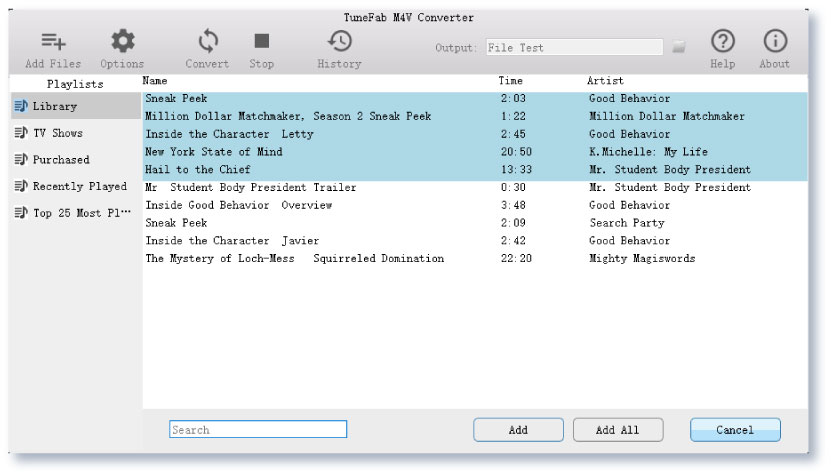
2 단계 오디오 트랙 및 자막 선택 설정으로 이동
파일을 성공적으로 가져 오면 설정 버튼을 클릭하여 오디오 트랙과 자막을 선택할 수 있습니다.
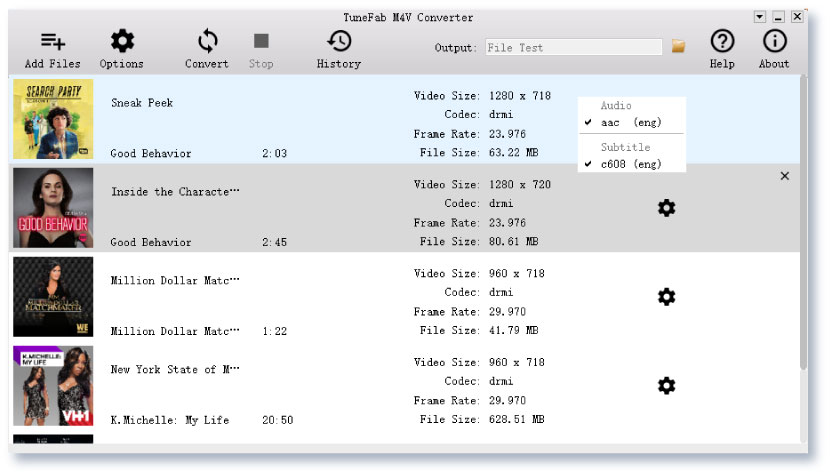
3 단계. 전환 시작
이제 "변환"을 클릭하여 변환을 시작할 수 있습니다.
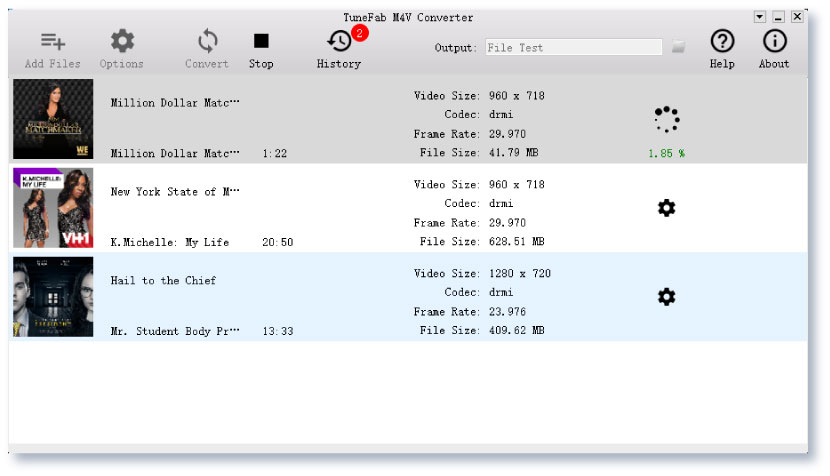
M4V에서 MP4로의 변환이 완료되면 다음 보너스 가이드에 따라 M4V를 MOV, AVI, MKV로 변환할 수 있습니다.















